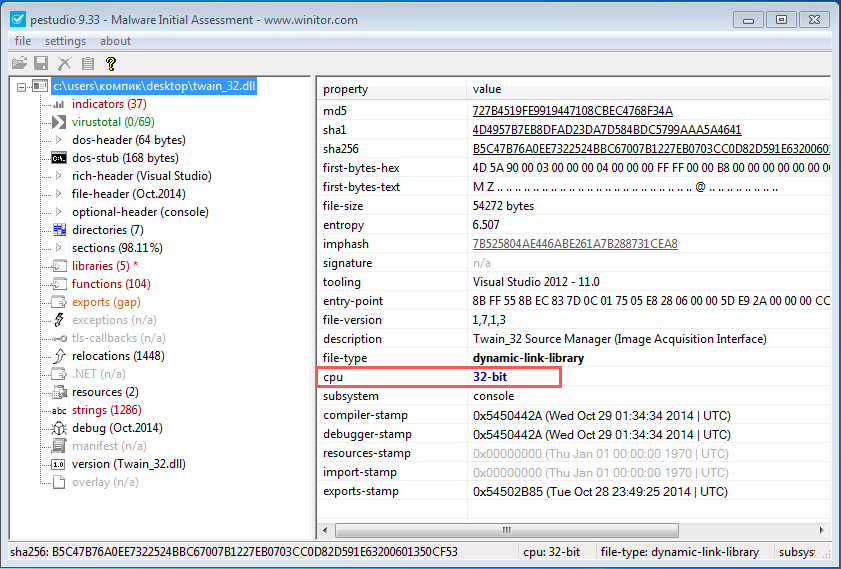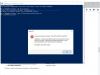В этой инструкции подробно поговорим о том, что вызывает такую ошибку, что нужно учесть и возможно предпринять, чтобы её исправить при выполнении команд regsvr32.exe
Причины: 64-бит (x64) и 32-бит (x86) версии DLL библиотек и regsvr32.exe
Если у вас Windows 11, Windows 10, 8.1 или Windows 7 x64, при установке файлов DLL следует учитывать следующие несколько моментов:
- Файлы DLL с одним названием могут быть 32-бит и 64-бит, большинство библиотек DLL поставляются разработчиком в двух версиях. Но если вы скачиваете такие файлы со сторонних сайтов в Интернете, разрядность может и не указываться.
- В 64-разрядных системах DLL библиотеки x64 располагаются в папке C:\Windows\System32, а библиотеки x86 (32-бит) — в папке C:\Windows\SysWOW64, хотя из имён папок у начинающего пользователя может сложиться обратное предположение.
- Для исправления ошибок, связанных с отсутствием файлов DLL даже в x64 Windows часто требуются 32-бит файлы DLL, а не 64-бит. Для совместимости и упрощения разработки некоторые игры и программы выпускаются только в варианте x86 и используют соответствующие библиотеки даже в x64 системах.
- В 64-разрядных версиях Windows присутствует два варианта утилиты regsvr32.exe с одним названием файла: одна 64-бит, другая — 32-бит и каждая служит для регистрации файлов DLL соответствующей разрядности.
- Когда вы запускаете regsvr32.exe без указания пути к ней, в x64 системах по умолчанию запускается x64-версия этого инструмента.
- Существуют arm-64 версии библиотек DLL, предназначенные для устройств с ARM-процессорами. Установить их на системах с обычными процессорами Intel или AMD не получится.
В ситуации, когда на вашем компьютере установлена 32-бит (x86) версия Windows, в ней присутствует лишь папка System32 с 32-битными файлами DLL и только 32-битный вариант regsvr32.exe. Использовать x64-версии библиотек DLL в такой Windows не получится.
Здесь мы разобрали все пункты, которые позволят яснее понять, почему выполняются те или иные действия из следующего раздела инструкции об исправлении ошибки.
Как исправить ошибку модуль DLL не совместим с версией Windows, работающей на этом компьютере
В случае с 32-разрядной версией Windows всё просто: для исправления ошибки необходимо заменить файл DLL его x86-версией, после чего повторить команду. Если на вашем компьютере установлена Windows 11, 10, 8.1 или Windows 7 x64, используйте следующие шаги:
- Если вы копировали файл DLL в папку System32, после чего команда regsvr3.exe файл.dll сообщила об ошибке «Возможно, модуль DLL не совместим с версией Windows, работающей на этом компьютере», это означает, что вы пытались зарегистрировать 32-бит DLL с помощью 64-бит regsvr32. Переместите файл DLL в папку SysWOW64, а затем используйте команду с полным указанием пути:
C:\Windows\SysWOW64\regsvr32.exe файл.dll
Для папки System32 нужна 64-разрядная версия библиотеки.
- Обратная ситуация также возможна: x64 файл DLL был помещен в папку SysWOW64, после чего вы использовали команду с указанием пути к regsvr32.exe в этой же папке, в результате появилось такое же сообщение об ошибке. Решение — переместить файл x64 в папку System32 и использовать команду без указания полного пути к regsvr32.exe, а для папки SysWOW64 использовать x86 версию файла как было описано в 1-м шаге.
- Убедитесь, что вы не скачали файл DLL для ARM-64, на обычном компьютере или ноутбуке каким-либо образом использовать его не получится.
Пока что речь шла лишь об одной ошибке, текст которой вынесен в заголовок статьи. Думаю, к этому моменту мы с ней справились. Однако, с большой вероятностью, сразу после решения этой проблемы вы столкнётесь с другой, о которой в отдельной инструкции: Модуль загружен, но точка входа DllRegisterServer не найдена.
Все сторонние программы так или иначе используют ресурсы операционной системы, в частности, динамические библиотеки. Нельзя, однако, сказать, что Windows располагает всеми необходимыми DLL, от того нередки случаи, когда при запуске или установке той или иной программы либо игры ПО выдает ошибку «такой-то DLL не найден». Решается проблема установкой соответствующих компонентов Microsoft Visual C++, DirectX или .NET Framework.
В крайнем случае отсутствующий файл DLL скачивается со свободного ресурса и регистрируется в системе в ручном режиме с помощью штатной консольной утилиты regsvr32.exe.
Минусом этого способа является высокая вероятность получения ошибок регистрации, например, «…точка входа DLL не найдена» или «не удалось загрузить модуль».
Также при попытке установить динамическую библиотеку вы можете получить ошибку «Возможно, модуль DLL не совместим с версией Windows, работающей на этом компьютере». Причина этой ошибки обычно указывается тут же в окне с уведомлением в виде рекомендации проверить совместимость DLL-модуля с используемой версией regsvr32.exe.
Итак, речь идет о несовместимости утилиты regsvr32.exe с регистрируемой библиотекой, только вот одного этого понимания еще недостаточно для устранения неполадки.
Во-первых, вы можете не знать разрядность DLL или архитектуру, под которую она писалась; во-вторых, для регистрации библиотеки одной разрядности, вы можете использовать утилиту regsvr32.exe другой разрядности.
Поэтому, перед тем как приступать к ручной установке DLL, необходимо уяснить для себя несколько правил.
- Большинство программ и игр используют для своей работы именно 32-битные DLL, причем даже в 64-битных операционных системах.
- Если вы не знаете разрядность DLL, скачайте с сайта разработчика www.winitor.com утилиту Pestudio, запустите и перетащите на ее окно проверяемую библиотеку. Тулза выдаст вам полный набор сведений о DLL, в том числе и ее разрядность.
- Библиотеки x64 располагаются в папке %windir%\System32, а библиотеки x32 — в папке %windir%\SysWOW64. Соответственно, устанавливаемую DLL x64 нужно помещать в первую папку, а DLL x32 — во вторую.
- Для регистрации DLL x64 необходимо использовать 64-битную версию regsvr32.exe из папки System32, а для регистрации DLL x32 — 32-битную версию regsvr32.exe из папки SysWOW64.
- Если запустить утилиту regsvr32.exe (в командной строке или окошке «Выполнить»), не указав к ней полный путь, по умолчанию будет запущена 64-разрядрная версия инструмента. Хотите зарегистрировать 32-битную библиотеку, указывайте к утилите-регистратору полный путь.
- В 32-битных системах доступна только 32-битная версия regsvr32.exe, зарегистрировать с ее помощью DLL x64 не получится.
Следуйте этому простому набору правилу, и вам не придется сталкиваться с проблемами несовместимости DLL при их регистрации в ручном режиме.
Загрузка…
Ошибка regsvr32 «Не удалось загрузить модуль»: как исправить сбой простейшими методами?
В большинстве своем с ошибкой regsvr32 «Не удалось загрузить модуль» сталкиваются геймеры, устанавливающие на свои компьютеры неофициальные копии популярных игр, когда при взломе или обходе лицензирования необходимо регистрировать некоторые компоненты в виде динамических библиотек самостоятельно. Однако, как свидетельствуют отзывы пользователей в интернете, достаточно часто такую ситуацию можно наблюдать даже при работе с Creative Cloud от Adobe, не говоря уже о многочисленных программах, рассчитанных на обработку мультимедиа.
Для чего служит инструмент regsvr32?
Особо не вдаваясь в технические подробности, для рядовых пользователей стоит отметить, что инструментарий regsvr32 представляет собой специальное средство регистрации системных компонентов в ОС Windows всех последних поколений. Это касается так называемых OLE-объектов, в частности, элементов ActiveX и любых других динамических библиотек формата DLL.
Такие объекты иногда бывает недостаточно просто скопировать в системную папку, поскольку операционная система с ними просто так работать не сможет. Именно поэтому для Windows (чтобы она их «увидела») нужно добавить сведения о скопированной библиотеке. Но, как уже было сказано выше, зачастую вместо регистрации пользователь получает ошибку regsvr32 «Не удалось загрузить модуль». Это может происходить по совершенно разным причинам, которые зависят и от самих регистрируемых компонентов, и от разрядности операционной системы, и даже от неправильных действий самого пользователя.
Ошибка regsvr32 «Не удалось загрузить модуль»: устранение проблемы простейшим методом
Если кто не знает, регистрация любого компонента в системе с использованием инструмента regsvr32 выполняется либо через командную строку, либо через консоль «Выполнить», но первый вариант намного более предпочтителен. Все регистрируемые библиотеки помещаются в специальные каталоги. В случае с Windows 32 бита конечной локацией является папка System32, а в 64-битных ОС библиотеки могут содержаться и вышеуказанном каталоге, и в директории SysWOW64. Но и командной строкой не все так просто. Вполне возможно, что пользователь получает сообщение об ошибке regsvr32 «Не удалось загрузить модуль» только по той причине, что консоль запущена без наличия соответствующих прав на выполнение некоторых операций. Таким образом, и командую строку необходимо запускать исключительно от имени администратора.
В Windows 7 и ниже для этого следует отметить соответствующий пункт при вводе команды cmd в меню «Выполнить», в восьмой и десятой модификациях можно использовать соответствующий пункт из меню ПКМ на кнопке «Пуск», а общим решением для всех последних версий Windows является запуск новой задачи с администраторским приоритетом из «Диспетчера задач».
Дополнительная методика регистрации библиотек
Несмотря на наличие нужных прав при входе в систему под администраторской регистрацией или описанным выше запуском командной консоли, ошибка regsvr32 «Не удалось загрузить модуль» может появляться еще и потому, что в 64-разрядной системе библиотека не была помещена в каталог SysWOW64.
Просто скопируйте регистрируемый компонент из директории System32 в указанную локацию, а затем выполните команду регистрации «%systemroot%\SysWoW64\regsvr32» (без кавычек), через пробел указав полный путь к нужной библиотеке.
Устранение сбоя regsvr32 «Не удалось загрузить модуль» (msvcp110.dll на компьютере отсутствует)
В случае с библиотеками msvcp (причем не только с номером 110) сбои при регистрации в большинстве случаев свидетельствуют об отсутствии или нарушениях в работе специальной платформы MS Visual C++. В этой ситуации необходимо обратить внимание на то, какая именно версия платформы необходима для работы данных компонентов.
После этого ее можно инсталлировать в режиме восстановления даже через стандартный раздел программ и компонентов (кнопка «Изменить»). Иногда можно поступить и проще, загрузив с официального ресурса Microsoft оригинальные библиотеки, после чего зарегистрировать их вышеописанными методами, либо полностью переустановить всю платформу. При этом перед установкой желательно скачать официальный дистрибутив, удалить существующую версию, а только потом выполнить «чистую» установку.
Источник
Исправляем ошибку Msvcp100.dll — Скачиваем и устанавливаем
Доброго времени суток, дамы и господа! Если при запуске игры или программы Вы столкнулись с сообщением об ошибке, в котором написано «запуск программы невозможен, так как на компьютере отсутствует msvcp100.dll» и совет типа «Попробуйте переустановить программу» или что-то подобное.
Запуск программы невозможен, отсутствует MSVCP100.dll
Не пугайтесь, по сути стандартная ошибка о недостающих файлах библиотек в операционной системе Windows. Весь смысл в том, что не все программы и игры устанавливают дополнительные dll, для нормальной работы. А в windows библиотеки от пакета Visual C++ в комплекте не идут. Вот и приходиться пользователю решать своего рода проблемы с недостающими файлами.
В данной статье я подробно расскажу о файле msvcp100.dll, о том, что это за ошибка и как ее исправить самостоятельно. Расскажу о двух вариантах ее устранения и не появлении в дальнейшем. Плюс Вы уже будете знать как поступать в такой ситуации.
Спросите, почему в большинстве случаев? Все просто, практически каждый случай в большей степени индивидуальный, т.к. ПО и игры все разные. Но знаю одно, все решаемо.
Немного расскажу о данном файле, к какому пакету библиотека принадлежит, что это за файл, а так же для чего он нужен в windows.
Что за ошибка msvcp100.dll
Библиотека msvcp100.dll является важной частью для запуска программ и игр разработанных с помощью Microsoft Visual C++. П ринадлежит к распространяемому пакету Microsoft Visual C++ 2010. Системная ошибка может быть вызвана либо отсутствием и повреждением файла. В результате чего игра или программа отказывается запускаться, или вылетает практически сразу после запуска.
Файл библиотеки может быть удален вследствие удаления любого софта с компьютера, как самим пользователем, так и при деинсталляции игр. Данная ошибка может возникать на таких операционных системах как windows 7, 8 и windows 10
Msvcp100.dll является одним из важных компонентов, и наличие в системе его обязательно. В противном случае ничего не заработает.
Впрочем, главное, что нужно знать о данной ошибке, несмотря на природу причины ее возникновения, она подлежит исправлению, причем сразу несколькими методами.
Решение ошибки msvcp100.dll с помощью Visual studio
Как я описал выше, файл который отсутствует — это составной элемент пакета Visual C++ 2010, поэтому самым верным способом решения является переустановка всего пакета. Другими словами, для того чтобы скачать msvcp100.dll на компьютер данный файл, достаточно загрузить пакет Microsoft Visual C++ 2010 и установить на пк. Программа самостоятельно скопирует файлы в системную папку windows и зарегистрирует. Больше делать Вам ничего не придется.
Могу предложить универсальный способ победить эту ошибку, скачать с нашего сайта и установить все пакеты microsoft visual c++ одним файлом:
Загрузить распространяемый пакет Microsoft Visual C++ 2010 можно по ссылкам ниже в соответствии с разрядностью Вашей операционной системы.
Это требуется для корректной установки нового пакета.
Теперь остается лишь установить скачанный пакет Visual C++, в обязательном порядке выполнить перезагрузку компьютера и пробовать запускать проблемную игру снова.
Если у Вас виндовс 10 и аналогичная ошибка, я сделал отдельный пункт по ошибке в windows 10. Ниже ручного режима.
Копируем недостающий файл в windows
В редких случаях, когда описанный выше способ не помогает, решить проблему можно в ручном режиме, скопировав в системную папку. Для этого необходимо скачать msvcp100.dll по прямой ссылке с моего сайта, и подкинуть в нужные папки.
Теперь возникает другой вопрос, куда кидать скачанный файл? Самый простой способ, кинуть библиотеку непосредственно в папку с отказывающейся запускаться игрой. Этот метод помогает не всегда, но все же иногда срабатывает. Более действенным вариантом является копирование библиотеки в папку с системными файлами. Но здесь опять же необходимо учитывать разрядность ОС.
Для 32-разрядной ОС файл нужно скопировать в папку C:\Windows\System32
Для 64-разрядной ОС (Windows 7, например) – C:\Windows\SysWOW64
Завершив копирование библиотеки можно переходить к финальному этапу всей процедуры. Все dll для windows, устанавливаемые вручную, необходимо регистрировать. Для этого потребуется выполнить несколько последовательных действий.
Жмем кнопку «Пуск» , затем «Выполнить…» или вызываете окно нажав Win + R
Откроется окошко, в котором вписываем «regsvr msvcp100.dll» и жмем «ОК» Далее запустится приложение регистрации, которое затем автоматически закроется. Или можно указывать полный путь до файла dll, как на картинке выше.
Если приложение не запустилось или возникла какая-то ошибка, то проблему устраняем заменой введенной ранее фразы на «regsvr32 msvcp100.dll» и снова жмем «ОК» Можете написать таким образом а можете указать полный путь до библиотеки.
После регистрации библиотеки необходимо перезагрузить компьютер. Ну и соответственно пробовать.
Если проделанные функции не спасли положение и ошибка сохраняется, то не исключено, что причина кроется в повреждении профиля пользователя ОС. В этой ситуации необходимо создать еще один профиль с базовыми настройками и запускать игру в нем. Также помните, что указанные выше пакеты и msvcp100.dll скачать для windows безопаснее всего будет с официального сайта Майкрософт.
Что делать, если у меня windows 10?
Если назойливое окошко «отсутствует msvcp100» появляется в windows 10, то рецепт лечения также существует. Для начала установите последнюю версию Framework 4.5 и пакет Visual C++ в версии 2015, который уже должен включать msvcp100.dll для windows 10.
Данная процедура должна решить проблему автоматически, в противном случае необходимо дополнительно установить предыдущие сборки Visual C++. При этом обычно я скачиваю и устанавливаю х64 и х32 версии.
Восстановление системных файлов
Альтернативный вариант в решении ошибки msvcp100, воспользоваться средствами windows по поиску поврежденных или отсутствующих системных файлов в виндовс. Система проверит поврежденные файлы и восстановит их.
Для этого нужно открыть командную строку с правами администратора, ввести sfc /scannow и нажать на кнопку «Enter» . Запустится процесс проверки системных файлов, до завершения процесса, будут идти проценты выполнения.
После завершения проверки системная утилита выдаст сообщение, если найдет проблемы/ошибки, то пути их решения или восстановления недостающих или поврежденных файлов.
Итоги проделанного
Как видим, решение отсутствующего файла msvcp100 возможно, причем устраняется проблема без особых усилий и наличия хакерских навыков. Главное, не спешить и не скачивать нужные пакеты и библиотеки с сомнительных сайтов одностаничников.
Чтобы не наломать дров и потом не искать решения по другой ошибке или проблеме. Самое верное решение, это конечно же переустановить Visual C++ 2010, который все сделает за вас, и не мучиться с копированием. Но и копирование отдельной библиотеки иногда спасает в такой ситуации. Так что, смотрите сами. Я рассказал Вам самые действенные способы, которые лично проверял.
Если у вас остались вопросы, или хотите дополнить статью своими способами, пишите в комментариях, обязательно добавлю в заметку. Это поможет людям столкнувшихся с проблемой с легкостью ее решить. Удачи Вам, и до скорых встреч в новых постах на моем сайте.
Источник
MSVCR100.dll что это за ошибка и как её исправить
Автор: admin · Июнь 19, 2016
Во время запуска ряда программ у некоторых пользователей на экране может внезапно появиться сообщение «на компьютере отсутствует MSVCR100.dll», так же может появиться окно «точка входа в процедуру не найдена в библиотеке MSVCR100.dll» или другие сообщения, связанные с отсутствием или повреждением библиотеки msvcr100.dll. В данной статье я расскажу, что это за ошибка msvcr100.dll и как её исправить, поясню причины возникновения ошибки msvcr100.dll, а также перечислю методы, как устранить ошибку msvcr100.dll.
Ошибка «запуск программы невозможен отсутствует msvcr100.dll»
Что это за ошибка msvcr100.dll
Msvcr100.dll – это файл-библиотека, входящая в пакет Microsoft Visual C++ 2010. Этот пакет разработан корпорацией Microsoft, и предназначен для установки компонентов, обеспечивающих работу приложений на языке C++.
Что это за ошибка MSVCR100.dll
Соответственно, различные игровые и служебные программы, работающие с библиотеками Microsoft Visual C++, будут обращаться к функционалу последних, и при отсутствии какой либо из них (в данном случае msvcr100.dll), будет возникать ошибка.
Сообщения, которые при этом получит пользователь, выглядят по-разному. Обычно все задаются вопросами, “что это за ошибка msvcr100.dll и как её исправить?”, после появления у себя на компьютерах всплывающих окон с текстом. Это «на компьютере отсутствует MSVCr100.dll», «точка входа в процедуру не найдена в библиотеке MSVCr100.dll», «msvcp100.dll Not Found», «msvcr100.dll не был найден», «The program can’t start because msvcr100.dll is missing from your computer», «The file msvcr100.dll is missing» и другие.
При запуске игр возникают также ошибки с отсутствием порядкового номера 43 и ошибка при запуске приложения 0xc0000142. Игровых программ, в которых встречается эта ошибка, достаточно много. Это Crysis 3, Far Cry 4, GTA 5, FIFA 2015, Mad Max, PES 2015, Sniper Elite 3, Witcher 3 и ряд других.
Как исправить ошибку msvcr100.dll
Существует два основных способа решить эту проблему, а также несколько вспомогательных, способных помочь в устранении этой ошибки msvcr100.dll. После нашего разбора того, что это за ошибка msvcr100.dll далее я опишу как её исправить.
Метод 1. Устанавливаем Майкрософт Visual C++
Скачиваем Майкрософт Visual C++ 2010 c официального сайта Microsoft. Для 32-битной ОС пакет можно скачать отсюда, для 64-битной версии – отсюда. Для обладателей версии Windows 8, 8.1. и 10 я бы советовал воспользоваться пакетом Visual C++ 2012.
Переустанавливаем Visual C++ 2010
Обычно установки вышеуказанного пакета хватает, чтобы решить проблему с файлом msvcr100.dll. Было бы неплохо, чтобы перед установкой нового пакета вы деинсталлировали старый.
Как это выглядит визуально можно посмотреть на видео:
После загрузки и установки пакета перезагрузите компьютер. Я бы ещё советовал скопировать оригинальный файл msvcr100.dll с системного каталога (обычно это c:\windows\system32 для 32-битной версии ОС и SysWOW64 для 64-битной) в каталог с игрой. Бывает, что игровая программа использует свои библиотеки, которые диссонируют с системными. После близкого знакомства с тем, что это такое msvcr100.dll переходим к следующему методу решения ошибки.
Размещение файла msvcr100.dll на ПК
Метод 2. Загрузка msvcr100.dll
Для любителей «точечных» решений могу посоветовать вариант с поиском в интернете файла msvcr100.dll, его скачивание и установку в системный каталог (msvcr100.dll). Объективно говоря, делать этого не рекомендуется, так как мало того, что под видом скачиваемого системного файла вы легко можете скачать вредоносную программу, так и версия загруженной библиотеки может отличаться от используемых в системе, что может вызывать сбои в работе ОС.
Если же вы, всё-таки, решились, тогда не забудьте проверить скачанный файл мощными антивирусами, а затем и зарегистрировать его, нажав комбинацию клавиш Win+R, а затем набрав там regsvr32 msvcr100.dll. Нажмите «Ок», и перезагрузите ваш ПК.
Альтернативные шаги исправления ошибки msvcr100.dll
Я бы советовал обратить внимание ещё на несколько детерминант, способных вызывать ошибку с отсутствующим и повреждённым файлом msvcr100.dll.
- проверьте ваш компьютер на наличие вредоносных вирусных программ, некоторые из них способны повредить системные файлы, в том числе и msvcrdl, а Svchost.exe грузить память (используйте Trojan Remover, Dr.Web CureIt! и другие);
- проверьте корзину на рабочем столе, бывает, что пользователь случайно удалил нужный системный файл, после которого система отказывается работать;
- проверьте ситуацию с драйверами на вашем компьютере, быть может, они нуждаются в обновлении (особенно это касается драйверов к графической карте);
- проверьте целостность системных файлов Windows c помощью команды sfc/ scannow;
- проверьте целостность и работоспособность реестра ОС с помощью специальных программ (CCleaner, Regcleaner и других);
- попробуйте воспользоваться точками восстановления состояния системы, при которых она работала надёжно и данной ошибки не возникало;
Заключение
Обычно для решения проблемы с отсутствующим файлом msvcr100.dll достаточно скачать и установить пакет Visual C++ 2010, соответствующий вашей версии ОС. После этого, в большинстве случаев проблема бывает решена, и все программы будут запускаться без проблем.
Если же видно, что эта ошибка msvcr100.dll продолжает возникать, то я бы советовал несколько действий. Переустановить игровую программу, проверить ваш ПК на наличие злокачественного софта, перенести файл msvcr100.dll с системной директории в директорию с игрой, а если это не помогло – на свой страх и риск скачать данный отдельный файл и поместить его в директорию System32. Но обычно бывает достаточно банальной переустановки всего системного пакета, описанного в методе №1.
Источник
На чтение 4 мин Опубликовано Обновлено
Если вы использовали компьютер под управлением Windows и столкнулись с ошибкой, связанной с модулем msvcr100 dll, то вы не одиноки. Эта проблема может вызывать не только раздражение, но и приводить к серьезным проблемам с функциональностью вашей операционной системы. Чтобы решить эту проблему, вам нужно понять, в чем заключается несовместимость и принять соответствующие меры.
Модуль msvcr100 dll является частью пакета Microsoft Visual C++ Redistributable и необходим для корректной работы программ, написанных на языке программирования C++. Ошибка, связанная с этим модулем, обычно возникает, когда у вас установлена неправильная или устаревшая версия библиотеки. Также возможна проблема совместимости между версией библиотеки и вашей операционной системой.
Не стоит паниковать, если вы столкнулись с ошибкой, связанной с модулем msvcr100 dll. Однако, игнорировать ее тоже нельзя, так как она может привести к серьезным проблемам. Чтобы решить эту проблему, вам понадобятся некоторые знания о вашей операционной системе и компьютере в целом. Но не волнуйтесь, следуя простым инструкциям, вы сможете решить проблему без лишних хлопот и потери времени.
Возникла проблема совместимости
Модуль msvcr100 dll несовместим с вашей версией Windows? Не беспокойтесь, эта статья поможет вам решить данную проблему.
Воспользоваться представленными ниже рекомендациями, чтобы устранить проблему совместимости:
- Установите последние обновления Windows. Откройте «Настройки» и перейдите в раздел «Обновление и безопасность». Здесь вы сможете проверить наличие доступных обновлений и установить их.
- Установите пакет Microsoft Visual C++ Redistributable Package. Этот пакет предоставляет необходимые библиотеки для работы с данным модулем. Установите соответствующую версию пакета, совместимую с вашей версией Windows.
- Проверьте наличие копий модуля msvcr100 dll на вашем компьютере. Если найдено несколько копий, удалите все, кроме последней версии. Убедитесь, что оставшаяся копия находится в нужной директории.
- Перезапустите компьютер после выполнения указанных выше действий. После перезагрузки убедитесь, что проблема совместимости исчезла.
Если проблема совместимости все еще не решена, обратитесь к поддержке Microsoft для получения дальнейшей помощи.
Проблема между модулем msvcr100 dll и вашей версией Windows
Одной из наиболее распространенных проблем при использовании программ на компьютере может быть конфликт между модулем msvcr100 dll и версией операционной системы Windows, установленной на вашем компьютере.
Модуль msvcr100 dll отвечает за выполнение ряда функций в программе, таких как работа с файлами, ввод и вывод информации, а также связь с другими библиотеками и модулями, необходимыми для корректной работы программы.
Однако, если версия модуля msvcr100 dll, установленная на вашем компьютере, несовместима с версией операционной системы Windows, могут возникнуть ошибки и проблемы при запуске программы.
Для решения этой проблемы вам необходимо выполнить следующие действия:
- Проверьте версию вашей операционной системы Windows. Для этого нажмите правой кнопкой мыши на значок «Мой компьютер» на рабочем столе или в меню «Пуск» и выберите «Свойства». В окне, которое откроется, вы увидите информацию о версии операционной системы.
- Проверьте версию модуля msvcr100 dll. Для этого откройте проводник и перейдите в папку, где установлена программа, вызывающая ошибку. Найдите файл msvcr100 dll и откройте его свойства. В разделе «Сведения» вы увидите информацию о версии модуля.
- Сравните версию операционной системы Windows и модуля msvcr100 dll. Если они не совпадают, то вам необходимо обновить модуль msvcr100 dll до совместимой версии.
- Для обновления модуля msvcr100 dll выполните следующие действия:
- Перейдите на официальный сайт Microsoft и найдите страницу загрузки распространяемых пакетов Visual C++. Скачайте и установите соответствующий пакет для вашей версии операционной системы.
- Перезапустите компьютер после установки пакета Visual C++.
- Проверьте, исправилась ли проблема совместимости модуля msvcr100 dll и вашей версией Windows путем запуска программы, вызывающей ошибку.
Если после выполнения всех этих шагов проблема не устранена, рекомендуется обратиться к специалисту или разработчику программы для получения дополнительной поддержки и решения проблемы.
Модуль msvcr100.dll является важным компонентом операционной системы Windows, который отвечает за выполнение различных функций и поддержку программ, написанных на языке программирования C++. Однако, иногда пользователи могут столкнуться с проблемами совместимости данного модуля с версией Windows на их компьютере.
Одной из распространенных ошибок, возникающих при отсутствии или повреждении файла msvcr100.dll, является ошибка «Отсутствует msvcr100.dll». Это может произойти, если файл был удален или поврежден в результате ошибки при установке или обновлении системы.
Для решения данной проблемы совместимости можно попробовать несколько способов. Один из возможных вариантов — переустановка пакета Microsoft Visual C++ Redistributable, который включает в себя модуль msvcr100.dll. Для этого необходимо скачать последнюю версию пакета с официального сайта Microsoft и запустить установщик. При этом рекомендуется удалить предыдущую версию пакета перед установкой новой.
Примечание: перед установкой пакета Microsoft Visual C++ Redistributable рекомендуется проверить соответствующую версию операционной системы.
Если переустановка пакета не решает проблему, можно попробовать другие методы. Один из них — проверка системных файлов на наличие ошибок и их исправление. Для этого можно использовать утилиту командной строки SFC (System File Checker). Запустите командную строку с правами администратора и выполните команду sfc /scannow. Утилита SFC проверит целостность системных файлов и автоматически исправит обнаруженные ошибки, включая поврежденные файлы msvcr100.dll.
Содержание
- Возникновение ошибки совместимости модуля msvcr100 dll с версией Windows на данном компьютере
- Описание проблемы
- Причины возникновения ошибки
- Последствия ошибки
- Возможные решения проблемы совместимости модуля msvcr100.dll с версией Windows на данном компьютере
Возникновение ошибки совместимости модуля msvcr100 dll с версией Windows на данном компьютере
Проблема:
При установке или запуске определенного приложения на компьютере пользователь может столкнуться с ошибкой совместимости модуля msvcr100 dll с версией Windows на данном компьютере. Это происходит, когда требуемая версия файла msvcr100 dll отсутствует или несовместима с текущей версией операционной системы.
Возможные решения:
1. Обновить операционную систему:
Для решения проблемы совместимости модуля msvcr100 dll с версией Windows на данном компьютере, пользователь может попытаться обновить операционную систему до последней версии. Для этого необходимо открыть «Настройки» -> «Обновление и безопасность» и нажать на кнопку «Проверить наличие обновлений». Если доступно обновление для ОС, необходимо его загрузить и установить.
2. Установить пакет Visual C++:
Возникновение ошибки может быть связано с отсутствием или несовместимостью библиотеки Visual C++ Redistributable. Для решения этой проблемы пользователь должен перейти на официальный сайт Microsoft и скачать соответствующую версию Visual C++ Redistributable, соответствующую версии его операционной системы. Затем следует установить скачанный пакет и перезагрузить компьютер.
3. Заменить файл msvcr100 dll:
Если оба вышеперечисленных способа не дали результата, пользователь может попробовать заменить файл msvcr100 dll вручную. Для этого необходимо найти и скачать файл msvcr100 dll из надежного источника. Затем следует скопировать скачанный файл в папку C:\Windows\System32 (для 32-разрядной версии операционной системы) или C:\Windows\SysWOW64 (для 64-разрядной версии операционной системы). После этого необходимо перезагрузить компьютер и проверить, успешно ли была устранена ошибка.
В случае, если ни одно из предложенных решений не привело к устранению ошибки совместимости модуля msvcr100 dll с версией Windows на данном компьютере, рекомендуется обратиться за помощью к специалисту или службе поддержки разработчика приложения.
Описание проблемы
Причинами возникновения данной проблемы могут служить различные факторы:
- Отсутствие необходимых обновлений и/или дополнительных компонентов Windows;
- Неправильная установка или повреждение модуля
msvcr100.dll; - Конфликт с другими установленными программами или модулями;
- Ошибка в реестре операционной системы.
В результате, пользователь может столкнуться с ошибкой, содержащей сообщение о невозможности запуска приложения в связи с отсутствием, повреждением или несовместимостью модуля msvcr100.dll.
Для решения проблемы совместимости модуля msvcr100.dll с версией Windows на данном компьютере, следует принять несколько мер:
| 1. | Установить последние обновления операционной системы Windows. |
| 2. | Переустановить Microsoft Visual C++ 2010 Redistributable Package. |
| 3. | Произвести сканирование системы на наличие вредоносных программ. |
| 4. | Устранить возможные конфликты с другими программами или модулями. |
| 5. | Восстановить поврежденные или отсутствующие файлы msvcr100.dll с помощью специальных инструментов. |
| 6. | Проверить и исправить ошибки в реестре операционной системы. |
Применение указанных мер может решить проблему совместимости модуля msvcr100.dll и обеспечить нормальное функционирование программ, требующих данную библиотеку.
Причины возникновения ошибки
Ошибка связана с отсутствием или неправильной версией файла библиотеки msvcr100.dll на компьютере. Этот файл относится к библиотеке времени выполнения Microsoft Visual C++ и необходим для работы некоторых программ и игр.
Ошибки совместимости могут возникнуть по следующим причинам:
- Установленная на компьютере версия Windows несовместима с версией msvcr100.dll, предоставляемой приложением.
- Файл msvcr100.dll отсутствует на компьютере или был поврежден.
- Путь к файлу msvcr100.dll указан неверно в переменной среды PATH.
- Файл msvcr100.dll был удален антивирусным программным обеспечением как потенциально вредоносный.
При возникновении такой ошибки рекомендуется принять меры по устранению указанных причин, что позволит успешно запустить программу или игру, требующую наличие файла msvcr100.dll.
Последствия ошибки
Ошибка совместимости модуля msvcr100.dll с версией Windows на данном компьютере может привести к серьезным проблемам в работе компьютера. Вот некоторые из возможных последствий:
| Последствие | Описание |
|---|---|
| Ошибка при запуске приложений | Модуль msvcr100.dll является важной библиотекой для многих приложений. Если он несовместим с версией Windows на компьютере, могут возникать ошибки при запуске этих приложений. Это может снизить продуктивность и привести к потере данных. |
| Сбои в работе операционной системы | Несовместимость модуля msvcr100.dll может вызывать сбои в работе операционной системы, такие как вылеты приложений, зависания системы и перезагрузки компьютера. Это может привести к потере работы и нестабильности системы. |
| Уязвимости безопасности | Если модуль msvcr100.dll несовместим с версией Windows, это может создать уязвимости безопасности, которые могут быть использованы злоумышленниками для выполнения вредоносного кода или получения несанкционированного доступа к компьютеру. |
В общем, ошибка совместимости модуля msvcr100.dll с версией Windows может иметь серьезные последствия для работы компьютера. Поэтому важно решить эту проблему как можно быстрее, следуя рекомендациям, представленным в данной статье.
Возможные решения проблемы совместимости модуля msvcr100.dll с версией Windows на данном компьютере
- 1. Установка обновлений операционной системы. Проверьте, имеете ли вы последнюю версию вашей операционной системы. Часто проблемы совместимости модуля msvcr100.dll могут быть вызваны устаревшей операционной системой. Обновите вашу операционную систему до последней версии, чтобы устранить данную проблему.
- 2. Переустановка программы, вызывающей ошибку. Если ошибка связана с конкретной программой, попробуйте переустановить ее. Возможно, во время первоначальной установки произошла ошибка или был установлен неправильный или несовместимый файл msvcr100.dll. Переустановка программы может решить данную проблему.
- 3. Замена файла msvcr100.dll. Если вы получаете ошибку, указывающую на проблему совместимости с модулем msvcr100.dll, попробуйте заменить этот файл на версию, совместимую с вашей операционной системой. Найдите соответствующую версию файла msvcr100.dll в Интернете и замените имеющийся файл на новый. Убедитесь, что вы загружаете файл из надежного источника.
- 4. Проверка наличия вредоносного ПО. Некоторые вредоносные программы могут заменить или повредить файл msvcr100.dll на вашем компьютере. В этом случае, проведите проверку на наличие вредоносного ПО с помощью антивирусной программы. Если обнаружены угрозы, удалите их и замените поврежденный файл msvcr100.dll.
- 5. Обратитесь за помощью к технической поддержке. Если все вышеперечисленные методы не помогли в решении проблемы, рекомендуется обратиться за помощью к технической поддержке операционной системы или разработчикам программы, в которой возникает ошибка. Они смогут провести детальный анализ вашей проблемы и предложить наиболее эффективное решение.
Необходимо отметить, что указанные выше методы являются наиболее распространенными способами решения проблемы совместимости модуля msvcr100.dll с вашей версией операционной системы. Однако, в каждом конкретном случае может потребоваться использование других подходов для устранения данной ошибки. Важно тщательно изучить проблему и понять ее причину, чтобы выбрать наиболее подходящий способ решения.